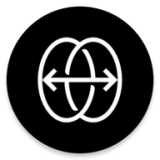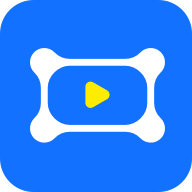使用Photoshop制作图片的方法
作者:佚名 来源:未知 时间:2024-12-10
用PS怎么做图片
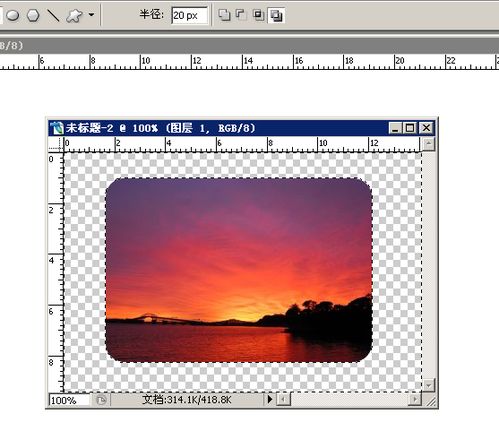
Photoshop(简称PS)是一款强大的图像编辑和处理软件,广泛应用于摄影后期、设计、绘画等多个领域。对于初学者来说,掌握一些基本的图片编辑技巧是入门的关键。下面,我们将详细介绍如何使用PS来制作和处理图片,帮助大家快速上手。
一、准备工作
1. 下载并安装Photoshop:首先,你需要从Adobe官网或授权渠道下载Photoshop安装包,并按照提示进行安装。
2. 了解界面布局:打开Photoshop后,你会看到一个包含菜单栏、工具栏、属性栏、工作区、图层面板等多个区域的界面。熟悉这些区域的功能是高效使用PS的基础。
3. 新建文件:点击菜单栏的“文件”-“新建”(快捷键Ctrl+N),在弹出的对话框中设置图片的宽度、高度、分辨率等参数。根据需求选择合适的单位(如像素、厘米等),通常网页图片的分辨率为72dpi,而打印图片的分辨率则为300dpi。
二、基础操作
1. 打开图片:点击菜单栏的“文件”-“打开”(快捷键Ctrl+O),选择你想要编辑的图片文件,点击打开。
2. 缩放与移动:使用工具栏中的“缩放工具”(快捷键Z)可以放大或缩小图片。按住Alt键再单击可以切换到缩小模式。使用“移动工具”(快捷键V)可以拖动图片在工作区内移动。
3. 裁剪图片:选择工具栏中的“裁剪工具”(快捷键C),在图片上拖动出一个矩形选框,调整选框大小和位置后点击回车键完成裁剪。
4. 保存文件:编辑完成后,点击菜单栏的“文件”-“保存”或“另存为”(快捷键Ctrl+S/Ctrl+Shift+S),选择合适的格式保存文件。常用的图片格式有JPEG、PNG、GIF等。
三、图像调整
1. 亮度/对比度调整:点击菜单栏的“图像”-“调整”-“亮度/对比度”(快捷键Ctrl+M),在弹出的对话框中拖动滑块调整图片的亮度和对比度。
2. 色彩平衡:选择“图像”-“调整”-“色彩平衡”(快捷键Ctrl+B),通过调整红、黄、绿、青、蓝等色彩成分的比例来改变图片的整体色调。
3. 饱和度:使用“图像”-“调整”-“色相/饱和度”(快捷键Ctrl+U),可以调整图片中颜色的饱和度和色相。降低饱和度可以使图片看起来更灰暗,而增加饱和度则会使颜色更加鲜艳。
4. 黑白效果:点击“图像”-“调整”-“黑白”(快捷键Ctrl+Shift+Alt+B),可以将图片转换为黑白效果,并通过调整红色、黄色、绿色、青色、蓝色等通道的强度来控制不同色彩的灰度表现。
四、图层应用
1. 新建图层:在图层面板(通常位于界面右侧)的底部点击“新建图层”按钮(快捷键Ctrl+Shift+N),可以创建一个空白图层。在空白图层上绘制或粘贴内容,可以保持原图片的完整性。
2. 复制图层:选中要复制的图层,右键点击选择“复制图层”或使用快捷键Ctrl+J,可以快速复制图层。复制的图层会保留原图层的所有属性和内容。
3. 图层样式:双击图层名称左侧的空白区域,可以打开图层样式对话框,为图层添加阴影、发光、浮雕等效果。
4. 图层蒙版:点击图层面板底部的“添加矢量蒙版”按钮(形状为一个矩形中间带有圆形),可以为图层添加一个蒙版。使用黑色画笔在蒙版上绘制可以隐藏图层内容,使用白色画笔则可以恢复显示。灰色画笔则用于半透明效果。
五、滤镜特效
1. 模糊滤镜:选择“滤镜”-“模糊”子菜单中的滤镜,如“高斯模糊”、“动感模糊”等,可以为图片添加模糊效果。模糊程度可以通过对话框中的参数进行调整。
2. 锐化滤镜:使用“滤镜”-“锐化”子菜单中的滤镜,如“USM锐化”(Unsharp Mask Sharpening),可以增强图片的清晰度和细节表现。
3. 艺术滤镜:Photoshop提供了多种艺术滤镜,如“油画”、“水彩画”等,可以将图片转换为类似艺术作品的风格。这些滤镜位于“滤镜”-“艺术效果”子菜单中。
4. 风格化滤镜:通过“滤镜”-“风格化”子菜单中的滤镜,如“查找边缘”、“风”等,可以创建独特的视觉效果。这些滤镜通常用于设计、广告等领域,以增强图片的吸引力和表现力。
六、文字编辑
1. 添加文字:选择工具栏中的“文字工具”(快捷键T),在图片上单击并拖动出一个文本框,然后输入文字内容。在属性栏中可以设置文字的字体、大小、颜色等属性。
2. 段落调整:在文本框内右键点击,选择“段落”选项,可以调整段落的对齐方式、缩进、行距等参数。
3. 文字变形:在属性栏中点击“变形文字”按钮,可以为文字添加弯曲、倾斜等变形效果。通过调整变形参数,可以创建出富有创意的文字样式。
4. 文字图层样式:与普通图层一样,文字图层也可以添加阴影、发光等样式效果。双击文字图层名称左侧的空白区域,打开图层样式对话框进行设置。
七、高级技巧
1. 通道与蒙版:通道用于存储图像的颜色信息,而蒙版则用于控制图像的显示和隐藏。通过编辑通道和蒙版,可以实现更加复杂的图像合成和处理效果。
2. 智能对象:将图层转换为智能对象(右键点击图层选择“转换为智能对象”或使用快捷键Ctrl+Alt+Shift+E),可以保护图层内容不受后续编辑的影响。智能对象支持无损缩放和变形,非常适合进行复杂的图像处理操作。
3. 动作与自动化:通过录制动作(点击菜单栏的“窗口”-“动作”打开动作面板),可以将一系列操作步骤保存为一个动作。之后只需一键即可自动执行这些步骤,提高工作效率。Photoshop还支持多种自动化任务,如批量处理图片等。
4. 历史记录:点击菜单栏的“窗口”-“历史记录”打开历史记录面板,可以查看并恢复到图片编辑过程中的任何一步。这对于纠正错误或尝试不同的编辑方案非常有用。
通过以上介绍,相信你已经对如何使用Photoshop制作和处理图片有了初步的了解。掌握这些基础操作后,你可以尝试进行更复杂的图像编辑和设计任务。不断实践和学习是提升PS技能的关键,希望你在使用过程中能够不断发现新的乐趣和技巧!
- 上一篇: DNF游戏如何进行转区操作
- 下一篇: 提升员工执行力的策略